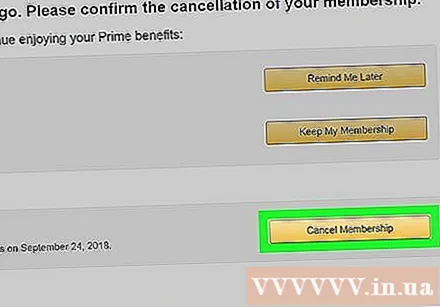Schrijver:
Randy Alexander
Datum Van Creatie:
2 April 2021
Updatedatum:
26 Juni- 2024

Inhoud
Hier leest u hoe u uw gratis proefperiode van Amazon Prime annuleert, zodat er geen kosten in rekening worden gebracht voor uw service. Als u uw Prime-lidmaatschap opzegt voordat de proefperiode van 30 dagen is afgelopen, worden er geen kosten in rekening gebracht voor de Prime-service. Nadat u ervoor heeft gekozen uw proefabonnement op te zeggen, kunt u nog steeds gebruik maken van de voordelen van Prime, inclusief 2 dagen gratis verzending en toegang tot de Prime Video-bibliotheek voor de rest van de proefperiode van 30 dagen.
Stappen
Methode 1 van 2: Gebruik een mobiele app
Open Amazon op Android, iPhone of iPad. Het is een app met een blauw pictogram van een supermarktwagen op een witte achtergrond. Nadat je dit hebt gedaan, wordt de Amazon-startpagina weergegeven als je bent aangemeld.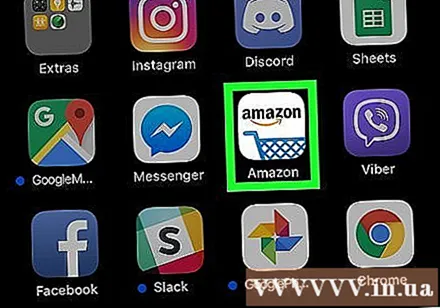
- Als u niet bent aangemeld, volgt u de instructies op het scherm om u nu aan te melden.
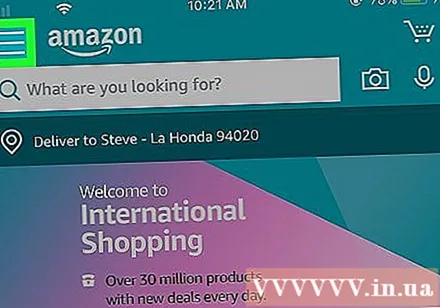
Raak het menu aan ☰. Dit pictogram met drie rijen verschijnt in de linkerbovenhoek van het scherm.
Raak aan Jouw rekening (Jouw rekening). Dit is uw keuze in het midden van het menu.
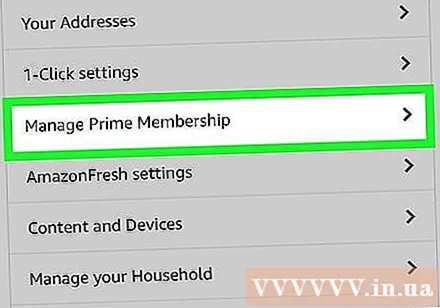
Sleep de schuifbalk omlaag en tik op Beheer Prime-lidmaatschap (Beheer Prime-lidmaatschap). Je vindt deze optie in het gedeelte 'Accountinstellingen' in het midden van het menu.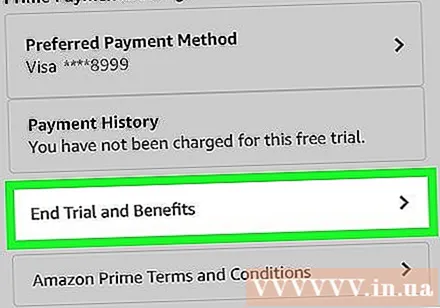
Raak aan Beëindig proefperiode en voordelen (Einde van proefperiode en add-ons). U wordt gevraagd of u uw proeflidmaatschap wilt voortzetten.
Raak aan Ga door met annuleren (Ga door met annuleren). Dit bevestigt dat u uw proeflidmaatschap wilt annuleren nadat uw proefperiode is afgelopen. U kunt nog steeds Prime-extensies gebruiken tot het einde van de proefperiode.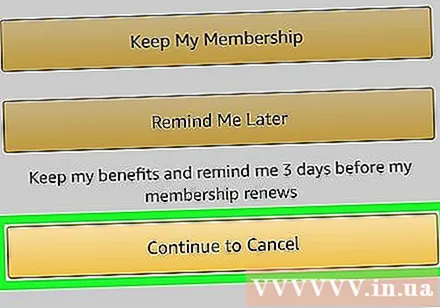
Volg de instructies op het scherm om de annulering van de service te bevestigen. Amazon zal een reeks schermen weergeven waarin u wordt gevraagd uw annulering te bevestigen. Volg alle Amazon-instructies totdat je een bericht ziet waarin wordt bevestigd dat je proeflidmaatschap is geannuleerd. advertentie
Methode 2 van 2: Gebruik een rekenmachine
Toegang https://www.amazon.com met een webbrowser. Als je bent aangemeld bij Amazon, zie je "Hallo, (jouw naam)" (Hallo, (jouw naam)) in de rechterbovenhoek van het scherm. als je het ziet Hallo, log in (Hallo, login), klik daar om in te loggen met uw Amazon Prime-account.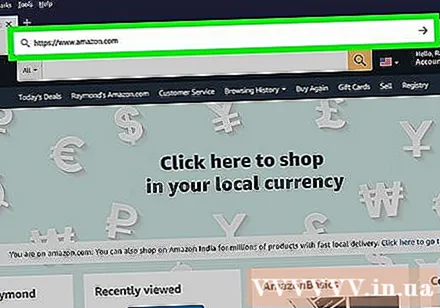
Verplaats de muisaanwijzer naar Account en lijsten (Accounts en lijsten). Deze optie is beschikbaar in de donkerblauwe rechterbovenhoek van de pagina. Hier verschijnt een menu.
Klik Jouw rekening (Uw account) in het menu. Dit is de optie bovenaan het menu in de meest rechtse kolom en net onder het kopje "Uw account".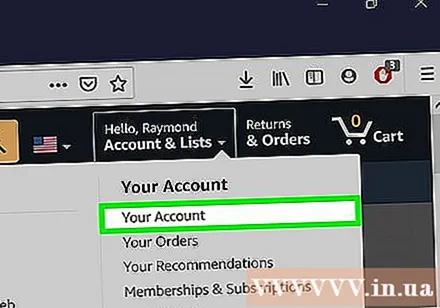
Klik op de cel Prime. Er zijn zes vakken bovenaan de pagina en Prime is de derde cel op de eerste rij. Zoek naar het "Prime" -logo met een blauwe gebogen pijl eronder.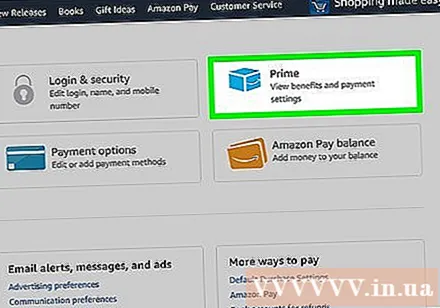
Klik Update, annuleer en meer (Update, annuleer en andere opties). Dit is de link in het grijze vak "Lidmaatschap" rechtsboven op de pagina. Hier wordt een menu geopend.
Klik op de knop Lidmaatschap beëindigen (Einde lidmaatschap) of Beëindig de proefperiode en voordelen (Einde van proefperiode en add-ons). Een van deze knoppen onderaan het menu wordt weergegeven. Na de klik wordt u naar de bevestigingspagina geleid.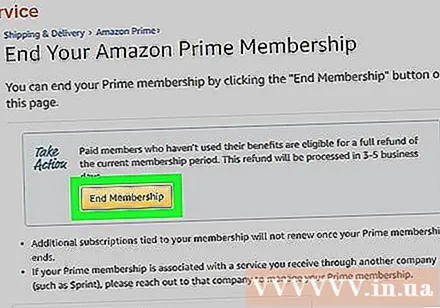
Klik op de knop Ga door met annuleren (Doorgaan met annuleren) geel. Het is de tweede van de drie gele knoppen in het midden van de pagina.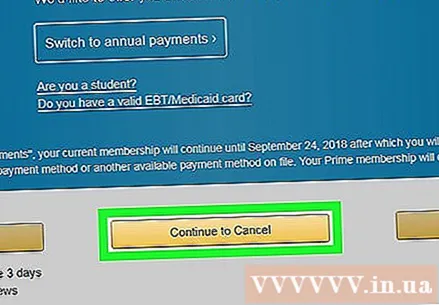
Klik Lidmaatschap annuleren (Annulering van lidmaatschap). Dit vertelt Amazon om te stoppen met opladen aan het einde van de proefperiode. Nadat u uw proefperiode heeft geannuleerd, kunt u de uitbreidingen van Prime blijven gebruiken totdat de proefperiode afloopt. advertentie